SOLUZIONE – Tastiera e Mouse PS2 non funzionano su Windows 10
Kindle Scribe (32 GB) | Il primo Kindle e taccuino digitale, tutto in uno, con schermo Paperwhite da 10,2’’ a 300 ppi | Con penna premium
21% OffSpesso, in particolare se un computer è stato preparato con Windows 10 utilizzando Tastiera e mouse USB quando ci colleghiamo Tastiera e maouse PS2 non funzionano !
E’ come se Windows 10 non riconoscesse affatto tastiera e mouse PS2 ad esso collegati.
Soluzione – Tastiera e mouse PS2 collegati a PC con Windows 10 non rilevati.
Quando Windows 10 non rileva i dispositivi PS2 ma funziona correttamente con tastiera e mouse USB è possibile seguire questi semplici passaggi per la soluzione del malfunzionamento.
Windows 10 ricerca aggiornamenti
Apple iPhone 14 (128 GB) - Mezzanotte (Ricondizionato)
612,00 € (a partire da 17/04/2024 19:38 GMT +02:00 - Altre informazioniProduct prices and availability are accurate as of the date/time indicated and are subject to change. Any price and availability information displayed on [relevant Amazon Site(s), as applicable] at the time of purchase will apply to the purchase of this product.)A differenza di quanto trovo scritto su internet da più parti, spessissimo la soluzione è facile ed automatica : utilizzando una tastiera ed un mouse USB anche solo temporaneamente seguite queste istruzioni :
- Premete Tasto Windows + i per aprire le impostazioni di sistema
- Nella ricerca scrivete Aggiornamenti e fate click sul risultato trovato Verifica disponibilità aggiornamenti
- Adesso fate click su Verifica disponibilità aggiornamenti
- Applicate tutti gli aggiornamenti che trovate e riavviate il PC
Nella maggior parte dei casi il semplie aggiornamento di sistema risolve il problema di Tastiera e Mouse PS2 non funzionanti in Windows 10
Soluzione – Tastiera e Mouse Ps2 non funzionano su Windows 10 – Registro si sistema
Se il sistema precedente non ha dato esito ( strano! ) dovremo intervenire a mano sul registro di sistema per costringere Windows 10 a connettere i nostri dispositivi PS2.
Ovviamente anche in questo caso dovreste avere una tastiera ed un mouse USB per effettuare le operazioni che seguono.
I dispositivi PS/2 sono regolati dal servizio i8042prt che può disabilitarsi per un aggiornamento di windows o per la corruzione delle impostazioni.
- Utilizzando la combinazione Tasto WINOWS + R aprite la console Esegui e digitare REGEDIT per aprire il registro di sistema di Windows
-
Andate sulla voce HKEY_LOCAL_MACHINE\SYSTEM\CurrentControlSet\Services\i8042prt
dovebbe esserci una voce StartValue DWORD (32bit) con valore 0 (zero)
Se non si fosse createla con tasto destro del mouse Nuovo->Valore Dword32bit ed impostatela a 1Se invece l’avete trovata fateci doppio click e impostatela su 1
Effettuata questa modifica, chiudete il registro di sistema e riavviate il computer… se ancora non riuscite ad utilizzare la tastiera ed il Mouse PS2 effettate la ricerca degli aggiornamenti di Windows 10 come descritto sopra.













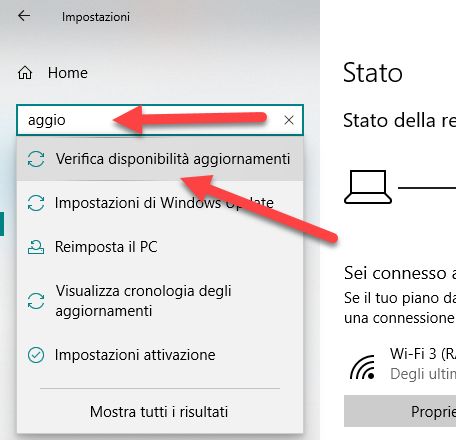
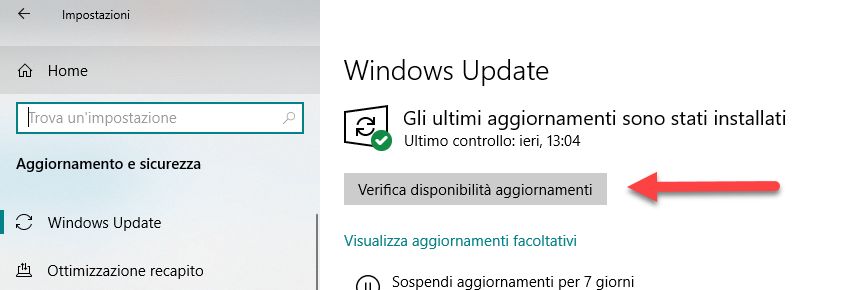
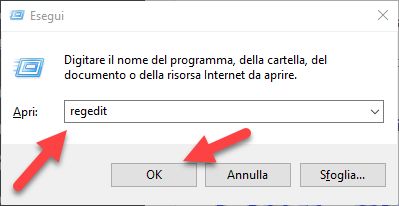


fantastica la soluzione del registro di sistema! Al primo colpo ha funzionato perfettamente! Grazie davvero, Graziano